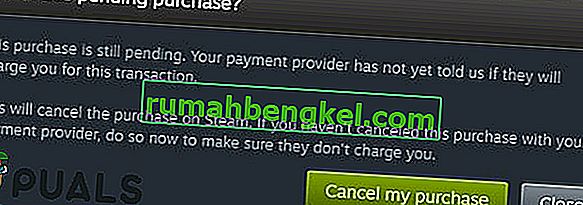עסקה בהמתנה מתרחשת ב- Steam עקב רכישה לא שלמה של Steam. אמנם חוויית הרכישה של Steam היא די מאובטחת וטובה אך עקב כל תקלה ברשת, תהליך התשלום עלול להיתקע וכאשר המשתמש ינסה לבצע רכישה אחרת, Steam תציג את שגיאת העסקה הממתינה.

הודעת שגיאה זו לא דווחה כ'תקלה 'על ידי אף אחד מהמשתמשים. בכל מקרה, יש ניתוק רשת או שאכן ישנה עסקת Steam ממתינים נגד חשבונך. בעיה זו נפתרת בדרך כלל על ידי הסרת העסקה הממתינה באופן מיידי כפי שנראה למטה.
מה גורם לשגיאת Steam בטרנזקציה ממתינים?
- רכישת Steam לא שלמה בעבר עלולה לגרום ל- Steam להציג את שגיאת העסקה בהמתנה.
- מקרה אפשרי נוסף שבו אתה עלול להיתקל בשגיאת 'העסקה בהמתנה' הוא כאשר השרתים עצמם אינם פועלים.
- אם שני הפתרונות שלעיל אינם פועלים, תוכל לנסות ליצור קשר עם תמיכת Steam לבעיות בחשבונך.
דרישה מוקדמת: בדיקת סטטוס שרת Steam
לפני שתנסה פתרון כלשהו, הקפד לכבות כל proxy / VPN אם אתה משתמש בפתרון כלשהו . Steam אינה תומכת ברכישות באמצעות שרת proxy אנונימי נכון למדיניות החדשה שלה כדי למנוע פירטיות ולהבטיח את העסקה שלה. מדיניות זו יושמה לאחרונה מכיוון שלא ניתן ליצור מנהרה מאובטחת לרכישה אם אתה משתמש באתר proxy.
שנית, וודאו כי אתר Steam פועל . אתה יכול לבדוק את סטטוס Steam רשמי כדי לאשר אם שרתי Steam נמצאים במצב תפעולי. תוכל גם לפתור בעיות אם שוב ושוב אינך מצליח לגשת לשרתי Steam. רק אם אתה בטוח לחלוטין שאתה יכול לגשת לשירותי Steam, עליך להמשיך בפתרון המופיע להלן.
1. בטל עסקאות ממתינות ב- Steam
כאשר משתמש מבצע רכישה באמצעות לקוח Steam אך לא ניתן היה להשלים את התהליך והמשתמש מנסה לבצע רכישה נוספת, Steam תראה את השגיאה המציינת כי קיימת עסקה בהמתנה. מנוע המשחק לא יאפשר למשתמש לבצע רכישה נוספת. במקרה זה, ביטול הרכישה בהמתנה עשוי לפתור את הבעיה וניסה לעסקה הנוכחית תפתור את הבעיה.
- פתח את לקוח Steam ולחץ על פרטי החשבון אם אתה נתקל בבעיות בהשלמת תהליך הביטול מלקוח הקיטור, השתמש בדף העזרה של רכישת Steam כדי לבטל את העסקה הממתינה.
- כעת לחץ על הצגת היסטוריית הרכישות שתפתח רשימה של עסקאות Steam.

- אם יש יותר מרכישות ממתינות אחת, בחר אחת מאותן רכישות ממתינות.
- כעת בחר באפשרות " בטל עסקה זו"
- לחץ על " בטל את הרכישה שלי" .
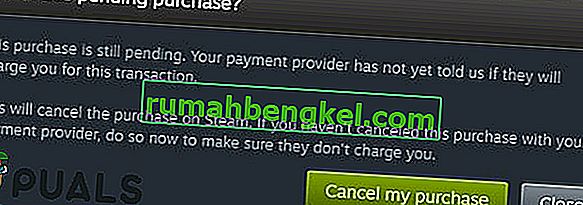
- חזור על התהליך עבור כל שאר הרכישות בהמתנה.
- הפעל מחדש את Steam ובדוק אם תוכל לבצע רכישה נוספת ללא שום בעיה.
2. שימוש באתר Steam
דרך נוספת לעקיפת הבעיה סביב הודעת השגיאה בעסקה בהמתנה היא שימוש באתר Steam כדי לבצע את הרכישה בחשבונך. למרות שמערכת התשלומים זהה בין שתי הפלטפורמות, יש לפעמים בעיות אינטרנט בלקוח Steam בגלל יציאות מסוימות.
נסה להיכנס לחשבונך באמצעות אתר Steam ונסה לבצע את אותה העסקה שוב. אם העסקה תצליח, תוכלו לצרוך / להשתמש בקלות בפריט שרכשתם בלקוח Steam בכל מחשב.
3. שימוש באמצעי תשלום אחר
מקרה נדיר נוסף בו אנו רואים בעיה זו הוא כאשר אמצעי התשלום שבו אתה משתמש לביצוע רכישת Steam אינו נתמך על ידי הפלטפורמה או שיש שגיאה כלשהי בעיבוד העסקה עצמה (כאשר הבעיה נובעת מספק התשלומים שלך). כאן, אתה יכול לנסות להשתמש באמצעי תשלום חלופי, למשל, אתה יכול לנסות להשתמש בכרטיס האשראי / החיוב שלך ישירות עם Steam במקום להשתמש בשירותי תשלום של צד שלישי כגון PayPal וכו '.